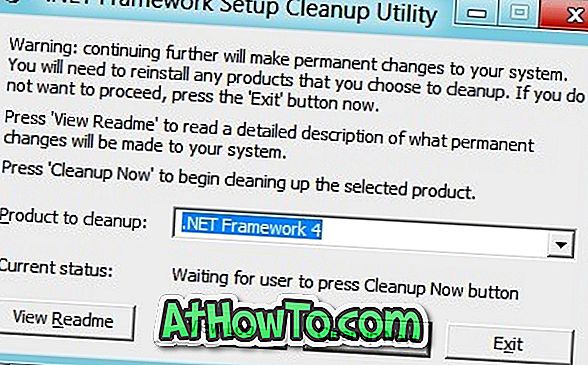नोट: यह विधि नवीनतम विंडोज 10 सहित विंडोज ऑपरेटिंग सिस्टम के सभी हाल के संस्करणों के साथ संगत है।
हम यहां USB फ्लैश ड्राइव से विंडोज ऑपरेटिंग सिस्टम को स्थापित करने के लिए विंडोज में प्यार करते हैं। पिछले कुछ वर्षों में, हमने बूट करने योग्य यूएसबी ड्राइव बनाने और यूएसबी ड्राइव या बाहरी हार्ड ड्राइव से विंडोज स्थापित करने के लिए कई तरीकों और मुफ्त टूल को कवर किया है।
भले ही कमांड प्रॉम्प्ट को खोलने के बिना बूट करने योग्य यूएसबी तैयार करने के लिए बहुत सारे उपकरण हैं, लेकिन इन सभी टूलों में आम एक नकारात्मक पहलू है। जब आप इनमें से किसी एक उपकरण की मदद से बूट करने योग्य USB तैयार कर रहे हैं, तो आप USB फ्लैश ड्राइव का सारा डेटा खो देंगे। यही है, आपके USB ड्राइव को आपके कनेक्टेड USB ड्राइव पर सेटअप फ़ाइलों को स्थानांतरित करने की शुरुआत से पहले मिटा दिया जाएगा। सरल शब्दों में, ये उपकरण बिना प्रारूपित किए आपको बूट करने योग्य विंडोज यूएसबी ड्राइव बनाने की अनुमति नहीं देते हैं।

रूफस और माइक्रोसॉफ्ट के अपने विंडोज 7 यूएसबी / डीवीडी डाउनलोड टूल सहित लोकप्रिय टूल को बूट करने योग्य बनाने के लिए सबसे पहले ड्राइव को फॉर्मेट करना होगा। यद्यपि हम हार्ड ड्राइव पर हमेशा USB ड्राइव से डेटा बैकअप कर सकते हैं, ऐसे उपयोगकर्ता जिनके पास USB ड्राइव पर दसियों GB डेटा है और हार्ड ड्राइव पर पर्याप्त खाली स्थान नहीं है, वे जानना चाहते हैं कि बूट करने योग्य Windows कैसे तैयार करें चयनित USB ड्राइव को फ़ॉर्मेट किए बिना USB ड्राइव।
सौभाग्य से, यूएसबी पर डेटा को नष्ट किए बिना बूट करने योग्य विंडोज 7/8 / 8.1 यूएसबी ड्राइव बनाने में मदद करने के लिए एक निशुल्क (केवल निजी उपयोग के लिए) उपकरण है। आपको जिस टूल की आवश्यकता है वह बहुत लोकप्रिय है EasyBCD, यह वही टूल है जिसका उपयोग हम बूट मेनू को संपादित करने और विभिन्न बूट सेटिंग्स को बदलने के लिए करते हैं। मुझे पता है, अधिकांश उपयोगकर्ताओं को इस तथ्य की जानकारी नहीं है कि EasyBCD का उपयोग बूट करने योग्य USB बनाने के लिए भी किया जा सकता है।
इस गाइड में, हम आपको दिखाएंगे कि कैसे आप बिना प्रारूप के बूट करने योग्य USB तैयार करने के लिए EasyBCD सॉफ्टवेयर का उपयोग कर सकते हैं।
महत्वपूर्ण: यदि आपका USB ड्राइव NTFS फाइल सिस्टम में है, तो यह गाइड काम नहीं कर सकता है। हमारे परीक्षण के दौरान, हमने देखा कि USB ड्राइव को FAT32 फ़ाइल सिस्टम में स्वरूपित किया जाना चाहिए। यदि फ़ाइल सिस्टम NTFS है, तो आपको USB से बूट करते समय त्रुटि हो सकती है।
ड्राइव को फॉर्मेट किए बिना बूट करने योग्य विंडोज यूएसबी ड्राइव बनाना
चरण 1: अपने विंडोज 10 / 8.1 / 7 डीवीडी से सभी फाइलों को कॉपी करें या यूएसबी ड्राइव की जड़ में आईएसओ फाइल की सामग्री निकालें। सभी फ़ाइलों को USB ड्राइव के रूट पर कॉपी करना सुनिश्चित करें और आपको सेटअप फ़ाइलों को फ़ोल्डर में कॉपी नहीं करना चाहिए।

चरण 2: ईज़ीबीसीडी डाउनलोड करें (यह सिर्फ 1.54 एमबी है) और पीसी पर उसी को स्थापित करें जिस पर आप बूट करने योग्य यूएसबी तैयार कर रहे हैं।

चरण 3: ईज़ीबीसीडी प्रोग्राम को फायर करें। जब आप UAC डायलॉग बॉक्स देखते हैं तो Yes बटन पर क्लिक करें।
चरण 4: एक बार EasyBCD चल रहा है, BCD परिनियोजन बटन (बाईं ओर स्थित) पर क्लिक करें।

चरण 5: अब, दाईं ओर, बाहरी बूट करने योग्य मीडिया सेक्शन के तहत, अपने USB ड्राइव का चयन करें, जिसे आप बिना फॉर्मेट किए बूट करना चाहते हैं और फिर इंस्टॉल करें BCD बटन पर क्लिक करें ।


निम्न डायलॉग देखने पर Yes बटन पर क्लिक करें।

बस! आपका USB ड्राइव अभी बूट करने योग्य है। एक बार करने के बाद, आप जांच सकते हैं कि क्या आपका यूएसबी ड्राइव वास्तव में बूट करने योग्य है कि अगर विंडोज यूएसबी ड्राइव बूट करने योग्य मार्गदर्शिका है तो परीक्षण कैसे करें। हाल ही में समीक्षा की गई विन टूलकिट आपको अपने USB को बिना फ़ॉर्मेट किए बूट करने योग्य बनाती है।
उम्मीद है की यह मदद करेगा!